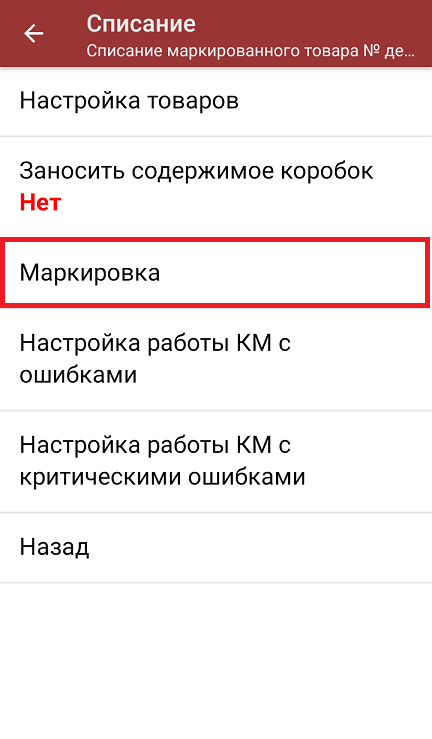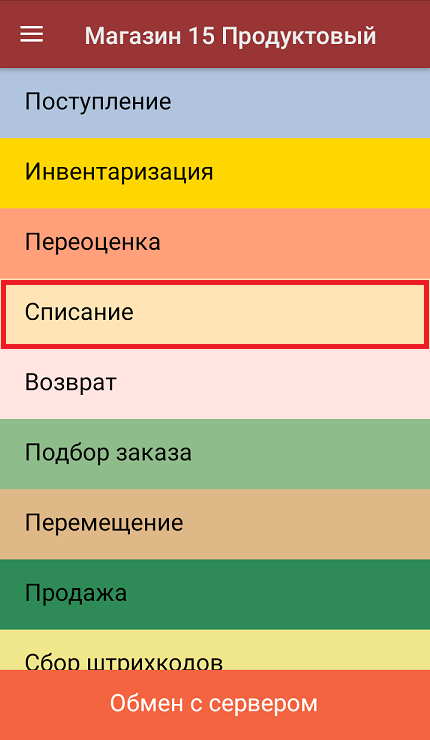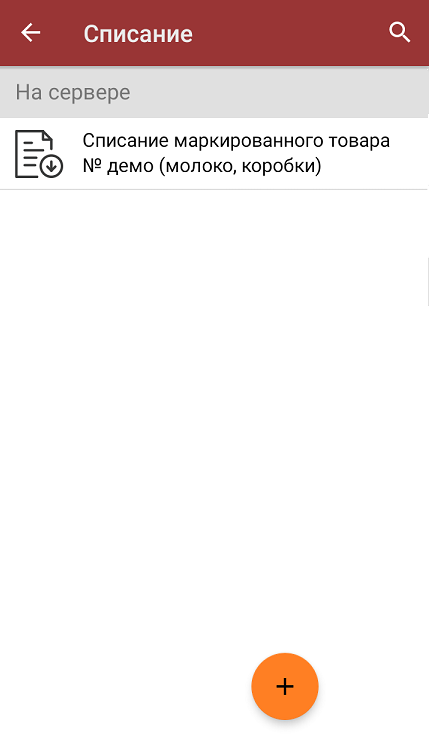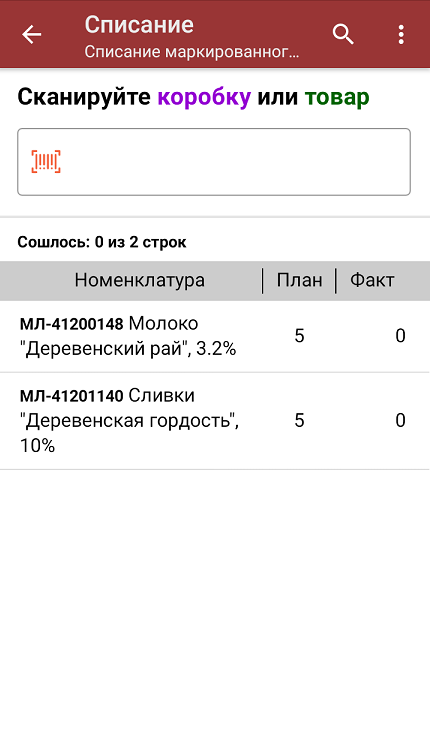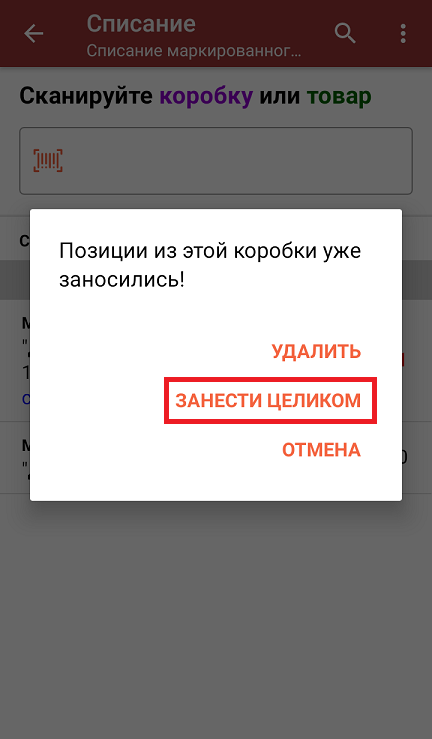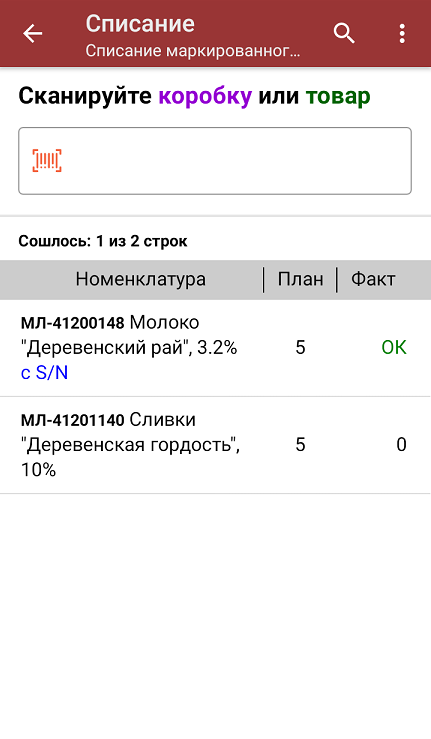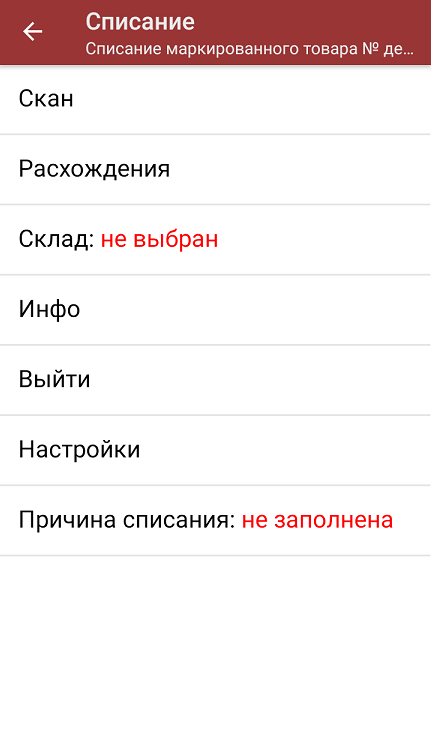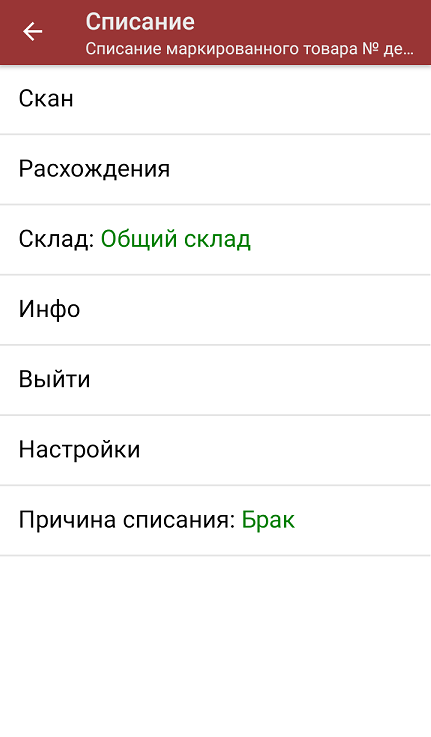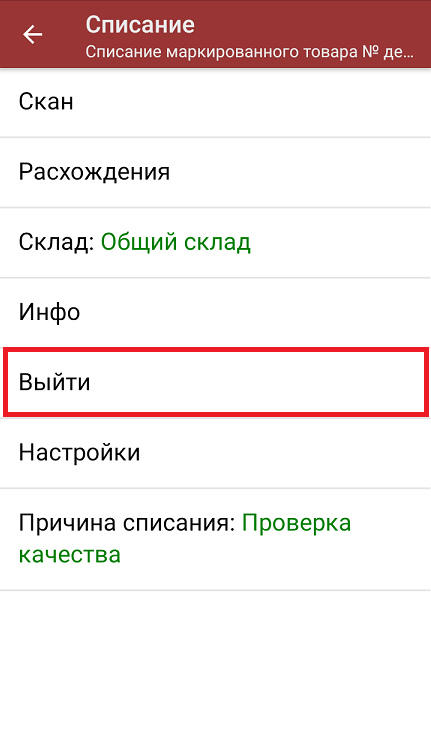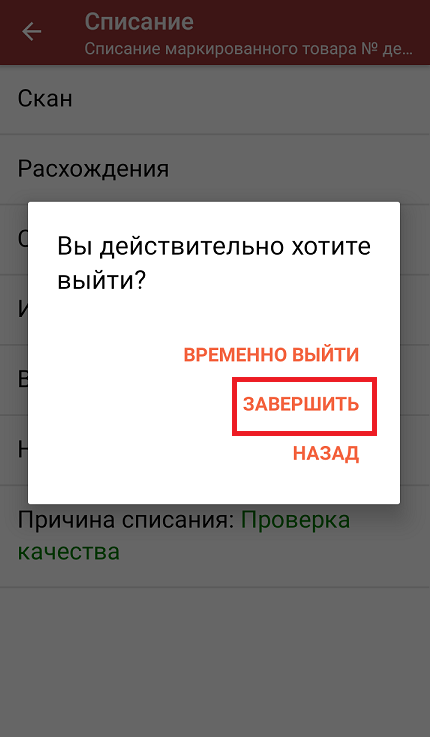В данной статье процесс списания продуктов рассмотрен на примере «Магазина 15 ПРОДУКТОВЫЙ». Для всех остальных подуровней продукта («Магазин 15 с Кировкой», «Магазин 15 с МОТП», «Магазин 15 с МДЛП») все процессы аналогичны.
В рассматриваемом случае списание маркированного товара производится по выгруженному на ТСД документу-заданию, в котором указан список списываемых товаров. В одном документе могут быть товары разных товарных групп.
Данный вид списания проводится по выгруженному на ТСД документу-заданию, в котором указана принадлежность товара коробкам (коробка выгружена в поле ИдКоробки).
Задание на списание предварительно выгружается из товароучетной программы на ТСД. Как это сделать в случае, если вы используете 1С, читайте в следующей статье, а если Exel — в статье «Интеграция «Магазина 15» через CSV и Excel».
Перед тем как начинать списание маркированных товаров, необходимо убедиться, что в меню операции включены настройки для работы с нужными товарными группами (количество доступных групп зависит от уровня «Магазина 15»).
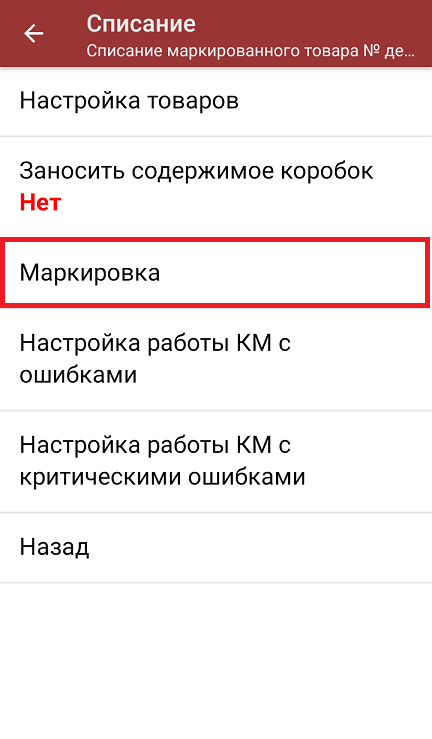
Для того чтобы сканировать ШК коробок с вложенных в них товаром, необходимо в настройках операции для пункта «Заносить содержимое коробок» указать значение «Да».
Также здесь можно настроить работу с некорректными КМ. Подробно описано в статье «Распознавание и обработка неверных кодов маркировки в процессе сканирования товара».
В главном меню «Магазина 15 ПРОДУКТОВЫЙ» выберите операцию «Списание» и откройте нужный вам документ.
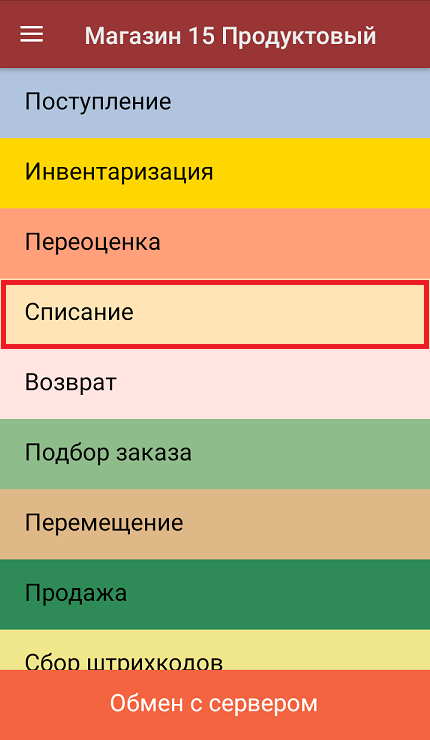
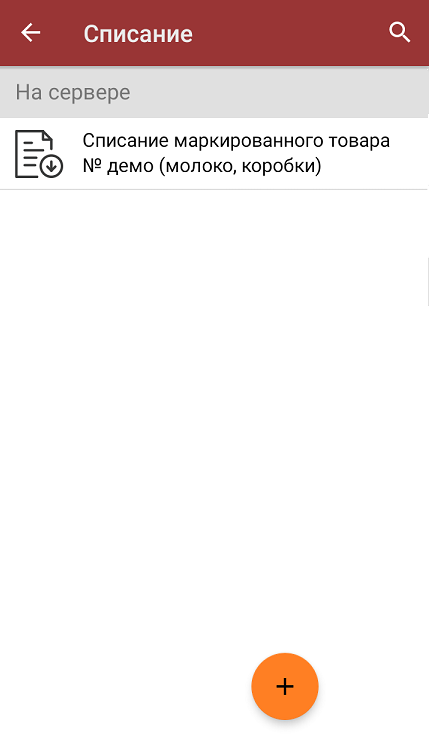
Откроется окно сканирования, в котором будет отображен список товара для списания (колонка «Номенклатура») и его количество (колонка «Факт»).
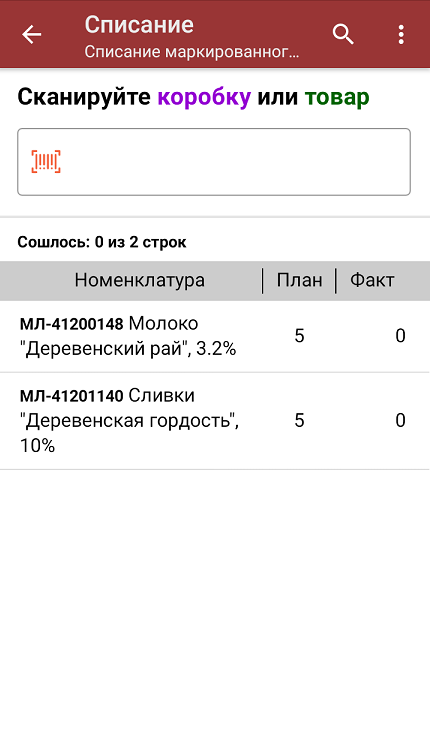
Начните сканирование штрихкодов коробок или КМ списываемых товаров из документа. Возможны следующие варианты работы:
- отсканировать каждый КМ товара в коробке;
- отсканировать КМ нескольких товаров в коробке, а затем ШК самой коробки;
- отсканировать штрихкод коробки.
Если вы отсканировали несколько КМ товаров из коробки, после этого можно занести всю коробку целиком в документ, отсканировав её ШК.
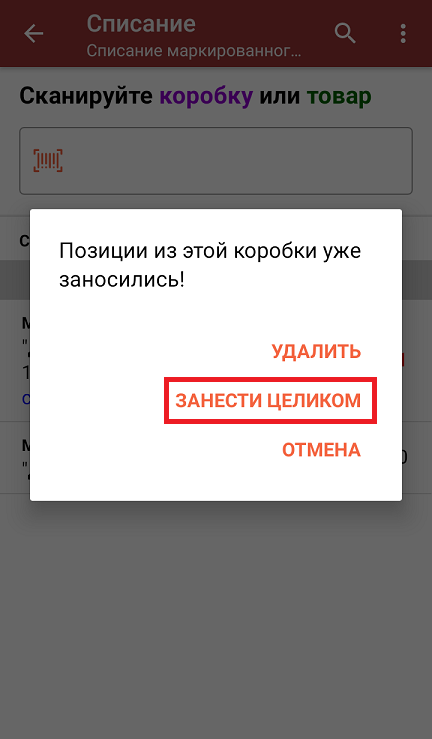
Если вы отсканировали ШК коробки, в документ будут записаны все товары, принадлежащие ей.
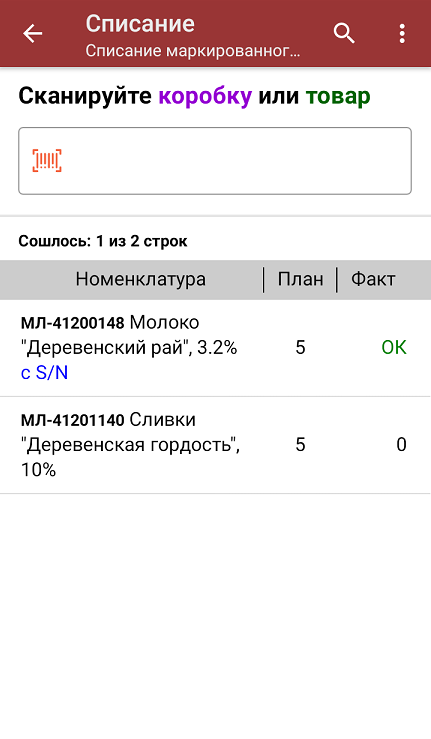
В главном меню операции вы можете указать все основные настройки, а также склад, с которого списывается товар и причину списания товара. Для того чтобы вернуться к сканированию товара, нажмите кнопку «Скан».
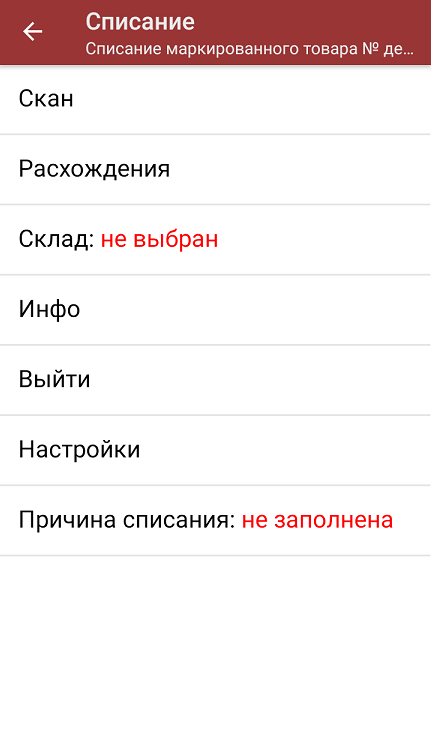
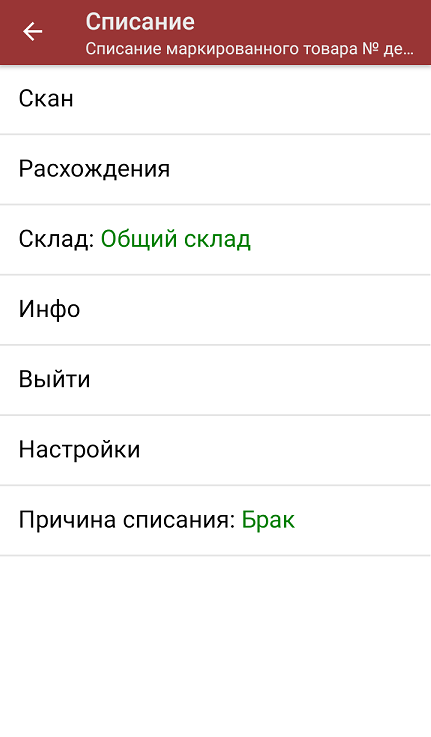
После окончания операции завершите документ. Это необходимо для того, чтобы можно было отправить его на сервер Mobile SMARTS (либо на ТСД в случае прямого обмена документами). Незавершенный документ отправить нельзя.
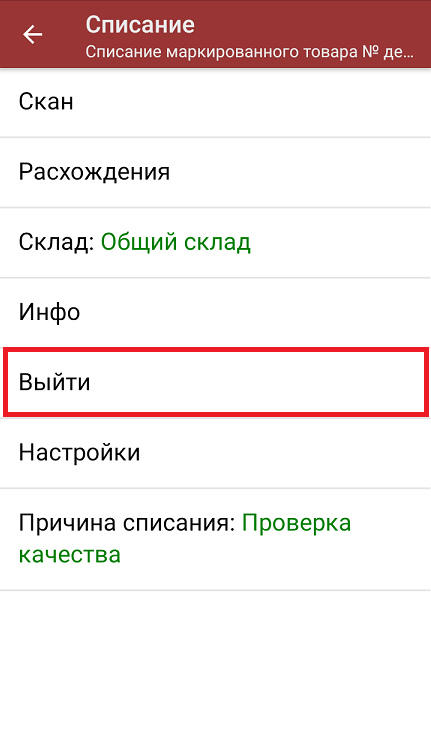
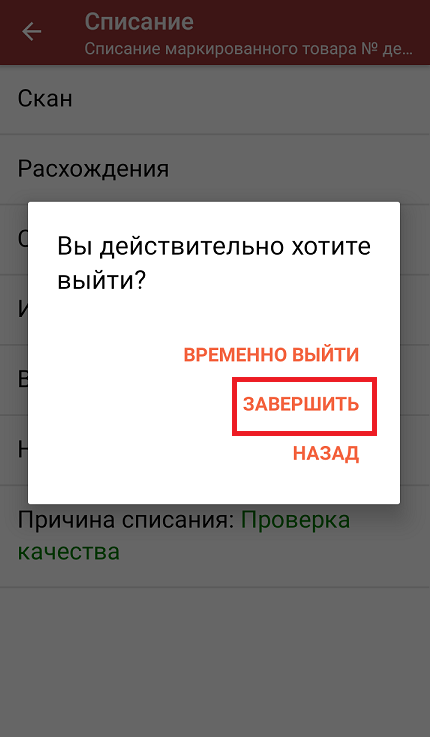
После отправки документа на сервер необходимо загрузить его в товароучетную программу для дальнейшей работы. Как это делается в 1С, вы можете прочитать «Загрузка документов в 1С», а как в Excel — в статье «Интеграция «Магазина 15» через CSV и Excel».